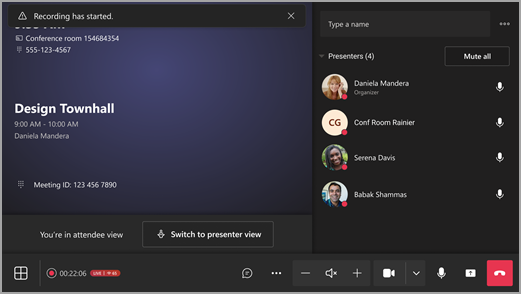Microsoft Teams Rooms (Windows)
Microsoft Teams Rooms pre Windows prináša hd video, zvuk a zdieľanie obsahu do hovorov a schôdzí služby Microsoft Teams všetkých veľkostí, od malých schúlených oblastí až po veľké konferenčné miestnosti. Preklenutie priepasti medzi ľuďmi pracujúcimi na diaľku a ľuďmi v kancelárii Teams Rooms umožniť všetkým vidieť, počuť a plne sa zúčastňovať odkiaľkoľvek.
Tu je niekoľko vecí, ktoré môžete nájsť v miestnosti Teams:
-
kamery, mikrofóny, reproduktory, ktoré môžu byť integrované alebo modulárne
-
jedno alebo dve externé obrazovky, ktoré môžu byť bez dotyku alebo dotyku povolené
-
konzolu s dotykovou obrazovkou na stole na ovládanie miestnosti,
-
zariadenie s dotykovou obrazovkou
Teams Rooms môžu byť založené na Windowse alebo androide.
Používateľskú príručku pre Android nájdete tu: Teams Rooms (Android)
Čo vás zaujíma?
Konzola s dotykovou obrazovkou v konferenčnej miestnosti je jadrom každej schôdze. Automaticky sa zobudí, keď zistí pohyb. Na obrazovke môžete vykonať niekoľko vecí:
-
Výberom položky Pripojiť sa sa pripojte k nadchádzajúcej naplánovanej schôdzi.
-
Naskenujte QR kód miestnosti a pripojte sa k schôdzi v mobilnom zariadení pomocou konferenčného systému alebo odovzdajte obsah z mobilného zariadenia na obrazovku miestnosti.
-
Novú schôdzu začnete výberom položky Stretnúť sa teraz
-
Uskutočnenie telefónneho hovoru výberom položky Zavolať
-
Premietajte svoj prenosný počítač pripojením kábla pripojeného ku konzole. V závislosti od nastavení miestnosti sa môže miestnosť automaticky premietať alebo budete musieť vybrať položku Zdieľať
-
Presunutie obsahu na obrazovku miestnosti z počítača alebo mobilného zariadenia.
-
Ak sa chcete pripojiť k schôdzi, ktorá nie je vo vašom kalendári, vyberte položku Pripojiť sa pomocou id
-
Ak chcete nahlásiť problém alebo odoslať pripomienky, vyberte položku Pomocník?
-
Ak chcete zmeniť nastavenia, vyberte položku Ďalšie
-
Vyberte ovládacie prvky miestnosti , ak chcete prepnúť na aplikáciu poskytovanú OEM na ovládanie médií v miestnosti, osvetlenia miestnosti alebo nevidiacich ovládacích prvkov. Táto možnosť je k dispozícii, keď ju nakonfiguruje správca IT.
Počas schôdze budete mať k dispozícii možnosti na spravovanie kamery a mikrofónu, chatovanie s účastníkmi, zdieľanie obsahu, spravovanie účastníkov, vyvolanie reakcií, zmenu rozložení zobrazenia v miestnosti a opustenie schôdze.
Poznámka: Ak chcete, aby sa schôdza zobrazila v konzole miestnosti, organizátori by mali nastaviť miestnosť ako miesto schôdze.
Použitie Outlooku na rezervovanie miestnosti vybavenej Microsoft Teams Rooms
Tip: Ak chcete zabrániť zobrazeniu názvu schôdze v konzolách spred miestnosti a dotykovej obrazovky aplikácie Teams pre každého v miestnosti, označte schôdzu v Outlooku ako súkromnú.
-
Otvorte Outlook a prejdite do kalendára.
-
V časti Schôdza cez Teams alebo Nová schôdza vyberte položku Nová schôdza cez Teams a potom položku Schôdza cez Teams.
-
V plánovači schôdze vyberte položku Vyhľadávač miestností alebo zadajte e-mailovú adresu konferenčnej miestnosti.
-
Vyberte položku Zobraziť zoznam miestností a vyhľadajte budovu alebo zoznam.
-
Zo zoznamu dostupných miestností vyberte miestnosť.
-
Pred odoslaním dokončite pozvánku na schôdzu rovnako ako pri akejkoľvek inej schôdzi.
Použitie aplikácie Microsoft Teams na rezervovanie miestnosti vybavenej Teams Rooms
-
Otvorte aplikáciu Teams a prejdite do kalendára.
-
Ak chcete naplánovať schôdzu, vyberte položku Nová schôdza . V rozbaľovacej ponuke vyberte typ schôdze a naplánujte webový seminár alebo živú udalosť.
-
Vyberte položku Pridať požadovaných účastníkov v plánovači schôdze a zadajte názov alebo adresu konferenčnej miestnosti.
-
Zo zoznamu dostupných miestností vyberte miestnosť.
-
Pred odoslaním dokončite pozvánku na schôdzu rovnako ako pri akejkoľvek inej schôdzi.
Poznámka: V prípade živých podujatí môžete pridať miestnosť ako prezentujúci, ale nie ako producent alebo účastník.
Pridanie miestnosti teams do existujúcej schôdze pomocou aplikácie Microsoft Teams
-
Pripojte sa k schôdzi z osobného zariadenia.
-
Vyberte položku Ľudia.
-
Vyhľadajte názov miestnosti (nachádza sa v konzole) a vyberte tlačidlo OK.
-
Ak sa chcete pripojiť k schôdzi, prijmite hovor v konzole.
Pridanie miestnosti teams do existujúcej schôdze pomocou aplikácie Teams alebo Outlooku
-
Otvorte schôdzu v aplikácii Teams alebo Outlooku v osobnom zariadení.
-
Pridajte názov miestnosti (nachádza sa v konzole) do zoznamu účastníkov alebo nájdite miestnosť pomocou vyhľadávača miestností v plánovači schôdzí (k dispozícii v Outlooku) a odošlite aktualizáciu.
-
Ak schôdzu prijmete, zobrazí sa v konzole.
-
Vyberte schôdzu v konzole a pripojte sa.
Použitie Outlooku na preposlanie pozvánky tretej strany na schôdzu do miestnosti teams
Poznámka: Táto funkcia je k dispozícii len v Microsoft Teams Rooms v zariadeniach s Windowsom s licenciou na Microsoft Teams Rooms Pro. Ďalšie informácie o schôdzach tretích strán v miestnostiach aplikácie Teams.
-
Vyhľadajte pozvánku na schôdzu v priečinku doručenej pošty Outlooku. Upozorňujeme, že schôdza tretej strany musí mať súradnice PROTOKOLU SIP.
-
Prepošlite schôdzu do miestnosti Teams, ktorú chcete použiť.
-
Pozvánka na schôdzu sa zobrazí v kalendári miestnosti. Vyberte položku Pripojiť sa.
Pripojenie k naplánovanej schôdzi alebo udalosti
Vyhľadajte schôdzu alebo udalosť v konzole a vyberte položku Pripojiť sa a zadajte ju.
V pláne miestnosti sa najprv zobrazí aktuálna schôdza. Nadchádzajúce schôdze, udalosti a dostupné sloty nájdete v rámci aktuálnej schôdze. Môžete vybrať nadchádzajúcu schôdzu alebo udalosť a zobraziť jej podrobnosti.
Ak sa naplánovaná schôdza alebo udalosť nezobrazuje v kalendári miestnosti alebo ak na dlaždici schôdze nie je tlačidlo Pripojiť sa , môžete pozvať miestnosť, naskenovať QR kód miestnosti, vybrať položku Pripojiť sa s identifikáciou #, alebo pridať miestnosť do osobného zariadenia a pripojiť sa k schôdzi v systéme miestností.
Pripojenie k naplánovanej schôdzi alebo udalosti, ktorá nie je v konzole
-
Pripojte sa k schôdzi alebo udalosti v osobnom zariadení.
-
Pri výbere nastavení zvuku a videa budete mať možnosť pridať miestnosť a použiť zvukové zariadenie a videozariadenia danej miestnosti.
-
Vaše osobné zariadenie môže zistiť neďalekú miestnosť pomocou Bluetooth a/alebo Ultrazvuku. Ak áno, vedľa zvuku v miestnosti sa zobrazí (navrhol). Ak sa už neďaleká miestnosť pripojila, vyberte možnosť Nepoužívať zvuk na pripojenie k zvukovému prenosu a vyhnite sa narušeniu schôdze. Táto možnosť bude aj naďalej umožňovať detekciu blízkosti.
-
Ak vaše zariadenie nerozpozná miestnosť v blízkosti, vyberte položku Zvuk miestnosti a vyhľadajte miestnosť.
-
V dôsledku pripojenia cez zvuk v miestnosti alebo Nepoužiť zvuk budete zoskupení pod uzlom miestnosti na paneli účastníka.
-
Ak ste sa už pripojili k osobnému zariadeniu, môžete vybrať položku Zobraziť účastníkov
-
Miestnosť bude zvoniť. Ak sa chcete pripojiť, vyberte položku Prijať v konzole miestnosti.
Poznámka: Pred prijatím hovoru v konzole miestnosti skontrolujte, či je zvuk v osobnom zariadení vypnutý, alebo môžete spôsobiť ozvenu.
Pripojenie k schôdzi tretej strany
Ak nastavenia miestnosti umožňujú pripojiť sa k schôdzam tretích strán, ako je napríklad Lupa alebo Webex, môžete sa pripojiť zadaním ich ID schôdze a prístupového kódu v prípade potreby a výberom položky Pripojiť sa.
-
V konzole miestnosti vyberte položku Stretnúť sa teraz
-
V časti Zadajte meno vyhľadajte, koho chcete pozvať.
-
Vo výsledkoch hľadania vyberte mená ľudí.
-
Vyberte položku Žiadosť o pripojenie a pridajte ich do schôdze.
Pri plánovaní schôdze cez Teams alebo udalosti, ako je napríklad radnica alebo webový seminár, môžu organizátori priradiť konkrétne roly do miestnosti teams, aby jej udelili konkrétne povolenia.
Pre účastníkov schôdzí a podujatí v teams si môžete vybrať z troch rolí: spoluorganizátor, prezentujúci a účastník. Spoluorganizátori a prezentujúci zdieľajú väčšinu povolení organizátora, zatiaľ čo účastníci sú obmedzenejší. Ďalšie informácie nájdete v téme Roly v schôdzach cez Microsoft Teams.
-
Keď sa miestnosť teams pridá ako účastník, účastníci v miestnosti budú môcť vidieť udalosť na obrazovke miestnosti rovnako ako na ich osobných zariadeniach.
-
Keď sa miestnosť teams pridá ako prezentujúci, budete mať úplný ovládací panel a budete môcť spravovať účastníkov na obrazovke pomocou konzoly. Počas udalosti budete môcť prepínať medzi zobrazeniami prezentujúceho a účastníkov.
Pripojiť sa ako prezentujúci
Organizátori udalosti alebo schôdze môžu určiť miestnosť teams ako prezentujúceho pred schôdzou alebo počas schôdze.
Ak chcete povoliť Teams Rooms pripojiť sa k schôdzi ako prezentujúci, organizátori musia nastaviť možnosť Kto môže prezentovaťkonkrétnym ľuďom a vybrať miestnosť. Ďalšie informácie nájdete v téme Možnosti schôdze v aplikácii Microsoft Teams.
Ak chcete povoliť Teams Rooms pripojiť sa k udalosti ako prezentujúci, organizátori musia miestnosť pridať ako prezentujúceho alebo spoluorganizátora.
Teams Rooms vo Windowse sa môže pripojiť k udalosti ako prezentujúci. Ak to chcete urobiť, organizácia Teams Room musí mať licenciu Pro.
Teams Rooms pripojenie z externých organizácii musí organizátor schôdze pridať ako externých prezentujúcich.
Uskutočnenie hovoru cez Teams:
-
V konzole miestnosti vyberte položku Zavolať
-
Uistite sa, že rozbaľovacia ponuka v ľavom hornom rohu je nastavená na volanie cez Teams.
-
Vytočte číslo a potom vyberte položku Zavolať
Uskutočnenie hovoru cez SIP/H323:
-
Postupujte podľa krokov uvedených vyššie, ale zmeňte typ hovoru v rozbaľovacej ponuke na SIP alebo H323.
-
Vytočte URL adresu SIP alebo H323 a potom vyberte položku Zavolať
Pridanie účastníka
-
V schôdzi zadajte meno účastníka, ktorý chcete pridať do panela hľadania.
-
Vo výsledkoch hľadania vyberte meno účastníka.
-
Vyberte položku Žiadosť o pripojenie.
Pripnutie účastníka
Ak sa chcete zamerať na konkrétnych účastníkov, vyberte ich mená v konzole miestnosti a potom pripnite pre mňa.
Poznámka: Týmto sa video pripne iba do miestnosti, nie pre ostatných účastníkov schôdze.
Odstránenie účastníka zo schôdze
Ak chcete niekoho zo schôdze odstrániť, vyberte jeho meno v konzole miestnosti a potom položku Odstrániť zo schôdze.
Spravovanie zobrazenia na prednej strane obrazovky miestnosti
V konzole miestnosti vyberte položku Zobraziť
Poznámka: V závislosti od typu licencie priradenej ku kontu konferenčnej miestnosti nemusia byť niektoré funkcie k dispozícii.
|
Zobrazenie |
Podrobnosti |
|---|---|
|
Galéria |
Zobrazenie galérie optimalizuje rozloženie pre účastníkov a zobrazuje až 25 účastníkov na obrazovke. Maximalizuje priestor pre zdieľaný obsah a zároveň umožňuje prispôsobenému ovládaciemu prvku zmeniť zobrazenie. Účastníci sa zobrazujú v konzistentných pomeroch strán, aby sa dalo jednoducho a predvídateľne žiť. V skupinových schôdzach majú účastníci videa predvolene prioritu v hlavnom zobrazení. Ukážka videa sa nachádza so zábradlím účastníka zvuku na pravej strane okna schôdze.
Pri schôdzach s jednou stranou sa ukážka videa prekryje v pravom dolnom rohu primárneho zobrazenia. Tým sa udržiava zameranie na vzdialeného účastníka a zároveň poskytuje lokálne zobrazenie účastníkov v miestnosti. Ak chcete zväčšiť ukážku videa, pripnite alebo upínajte miestnosť výberom účastníka miestnosti na paneli účastníkov v dotykovej konzole.
Vyberte položku |
|
Veľká galéria |
Zobrazte až 49 streamov videa naraz. Veľké zobrazenie galérie je k dispozícii, keď má zapnuté kamery najmenej deväť ľudí. |
|
Spoločný režim |
Zobrazte všetkých, ktorí majú zapnutú kameru a sedia spolu na jednom virtuálnom pozadí. Zobrazenie režimu Spolu je k dispozícii, ak sú aspoň štyria účastníci, ktorých kamery sú zapnuté. |
|
Predný riadok |
Vylepšite hybridné schôdze a poskytnite účastníkom v miestnosti väčší kontext schôdze. Na displeji v prednej časti miestnosti môžete vidieť vzdialených účastníkov na úrovni očí vrátane možností schôdze, ako je chat, a zobrazenia účastníkov so zdvihnutými rukami. Môžete tiež ovládať, ktoré panely sa otvoria vo vnútri prepínača zobrazení. |
|
Zameranie na obsah |
Vyberte, kedy chcete venovať zvýšenú pozornosť zdieľanému obsahu bez rušivých videí vzdialených účastníkov. |
|
Výmena obrazoviek |
Vymeňte, čo sa zobrazuje na jednotlivých obrazovkách, keď je zariadenie v duálnom režime zobrazenia. Ak máte dve miestnosti na obrazovke, jedna zobrazuje obsah a druhá ľuďom. |
|
Zobraziť chat |
Zapnite alebo vypnite prepínač konverzácie v režime Galéria, Veľká galéria a Spolu alebo vyberte v prepínači zobrazenia rozbaľovaciu ponuku Chat v prvom riadku. Používatelia miestnosti môžu vidieť chat schôdze odoslaný vzdialenými účastníkmi na displeji pred miestnosťou. Zariadenie s miestnosťou však nemôže odoslať správu. |
Zmena nastavení schôdze
Ovládacie prvky schôdze v dotykovej konzole sú podobné tým, ktoré sa nachádzajú v počítačovej aplikácii Teams.
|
Ovládací prvok |
Použiť na... |
Zistite viac |
|---|---|---|
|
Zobrazenie |
Prispôsobte zobrazenie, ktoré vidíte na prednej strane zobrazenia miestnosti, a zamerajte sa na rôzne aspekty schôdze. |
|
|
React |
Pošlite živé reakcie alebo zdvihnite ruky, aby ste sa mohli zapojiť do schôdze. |
|
|
Ďalšie akcie |
Prispôsobte si zvuk, video, chat, nastavenia hovoru a ďalšie možnosti schôdze. |
Zapnutie alebo vypnutie živých titulkov Spustenie alebo zastavenie zaznamenávania Spustenie alebo zastavenie prepisu Zobrazenie alebo skrytie bublín konverzácie Zapnutie alebo vypnutie prichádzajúceho videa Zapnutie alebo vypnutie vzdialeného priestoru Zapnutie alebo vypnutie potlačenia hluku na odstránenie šumu v pozadí Nahlásiť problém |
|
Objem |
Upravte hlasitosť reproduktorov. |
|
|
Fotoaparát |
Zapnite alebo vypnite kameru alebo vyberte videozariadenie, ktoré chcete použiť. Ak chcete spravovať zobrazenie viacerých fotoaparátov, vyberte šípku rozbaľovacieho zoznamu vedľa kamery. |
|
|
Mic |
Zapnite alebo vypnite mikrofón. |
|
|
Zdieľanie obsahu |
Zdieľajte obsah pripojeného zariadenia, Microsoft Whiteboard a fotoaparát s obsahom. |
Pozrite si časť Zdieľanie obsahu vyššie |
|
Opustiť |
Opustenie schôdze. |